Questo sito Web è progettato per essere usato con ScanSnap Home 2.xx.
Se si usa ScanSnap Home 3.0 o versione successiva, fare riferimento qui.
Parti e funzioni
Questo paragrafo descrive i nomi e le funzioni delle parti di ScanSnap.
Fronte
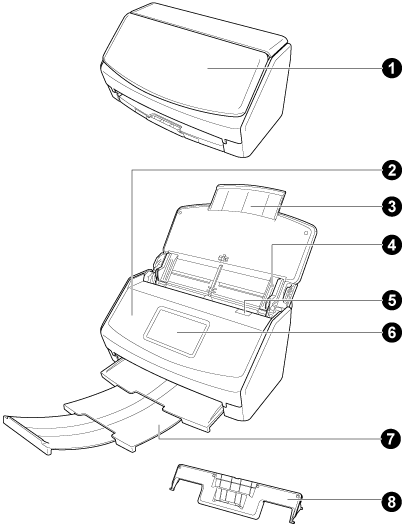
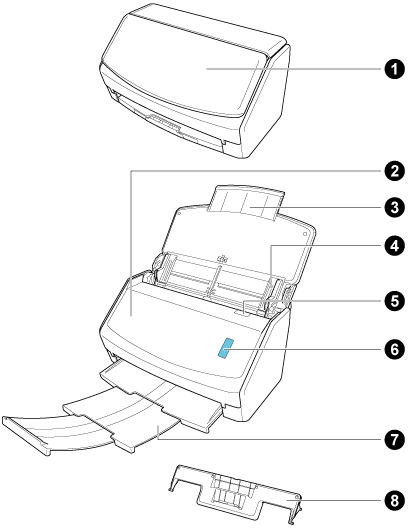
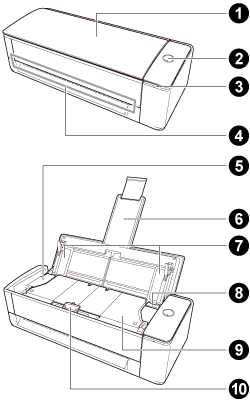
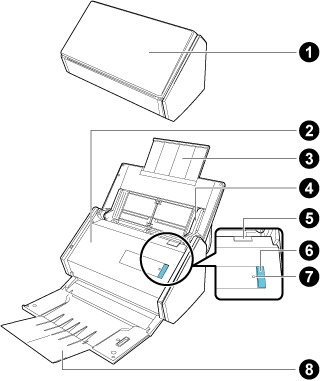
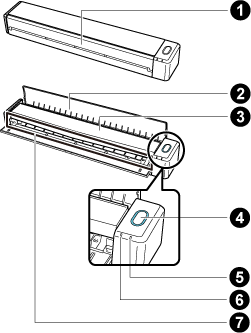
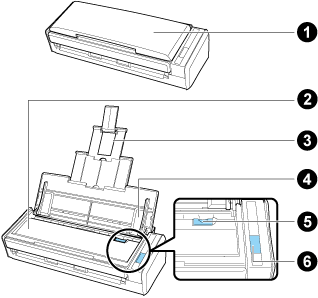
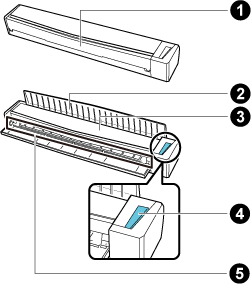
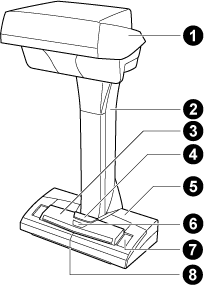
N. |
Nome |
Descrizione |
|---|---|---|
|
Scivolo della carta ADF (coperchio) Guida di alimentazione |
Aprirla per usare ScanSnap. Aprirla per eseguire una scansione con Scansione con inversione a U. Aprendolo si accende ScanSnap. È quindi possibile caricarvi un documento. Quando ScanSnap si spegne automaticamente, chiudere lo scivolo della carta ADF (coperchio) e aprirlo per accenderlo. Quando ScanSnap si spegne automaticamente, chiudere la guida di alimentazione e aprirla per accenderlo. |
|
Tasto [Scan] |
Accende ScanSnap. Avvia e termina la scansione dei documenti. Indica lo stato di ScanSnap. Blu (acceso): pronto Blu (lampeggiante): Scansione Arancione (lampeggiante): Errore Viola (acceso): uso di ScanSnap Cloud Quando si stabilisce un collegamento con un servizio cloud usando ScanSnap Cloud, consultare Stato di ScanSnap quando si usa ScanSnap Cloud. Per le regioni in cui è disponibile un collegamento al servizio cloud, fare riferimento qui. |
|
Indicatore Wi-Fi |
Indica lo stato della connessione Wi-Fi di ScanSnap. Blu (acceso): Connesso (modalità connessione al punto di accesso) Blu (lampeggiante): Standby Verde (acceso): Connesso (modalità di connessione diretta) Arancione (acceso): Non collegabile o in attesa di connessione in modalità di connessione diretta Arancione (lampeggiante): non collegabile (errore WPS) Viola (acceso): uso di ScanSnap Cloud Quando si stabilisce un collegamento con un servizio cloud usando ScanSnap Cloud, consultare Stato di ScanSnap quando si usa ScanSnap Cloud. Per le regioni in cui è disponibile un collegamento al servizio cloud, fare riferimento qui. |
|
Alimentatore manuale |
Inserire un documento nell'alimentatore manuale per scandirlo con Scansione di ritorno. |
|
|
Parte superiore dell'ADF |
Aprirla per rimuovere documenti inceppati, sostituire il materiale di consumo (set di rulli) o pulire l'interno di ScanSnap. Aprirla per rimuovere documenti inceppati, sostituire il materiale di consumo (rullo di presa o separatore fogli) o pulire l'interno di ScanSnap. |
|
|
Estensione |
Estrarla quando si scansionano documenti lunghi. Quando lo scivolo della carta ADF (coperchio) è aperto, si solleverà automaticamente. Contiene i documenti caricati nello scivolo della carta ADF (coperchio) quando si scandiscono i documenti con Scansione con inversione a U. Se i documenti fuoriescono dalla portata dell'estensione, estrarre l'estremità superiore dell'estensione manualmente. |
|
|
Guida laterale |
Regolarla per adattarla alla larghezza dei documenti ed evitare che questi vengano disallineati. |
|
|
Gancio di rilascio dell'ADF |
Tirare questo gancio per aprire la parte superiore dell'ADF. |
|
Guida di emissione |
Aprirla per far uscire documenti dalla parte anteriore di ScanSnap. Selezionare un metodo di espulsione in base al tipo di documento che si sta scansionando. Per i dettagli, consultare Documenti che possono essere scanditi con ScanSnap.
|
|
Coperchio superiore |
Aprirlo per rimuovere documenti inceppati o pulire l'interno di ScanSnap. |
|
Touch Panel |
Utilizzato per mostrare lo stato della connessione di ScanSnap, selezionare un profilo per avviare la scansione o modificare le impostazioni di ScanSnap. Quando ScanSnap si spegne automaticamente, premere il pannello a sfioramento per accenderlo. |
|
Testa |
- |
|
Collo |
- |
|
|
Tasto [Scan] Tasto [Scan] Pulsante [Scan/Stop] |
Avvia la scansione dei documenti. Può essere premuto anche quando il vassoio è chiuso. Avvia la scansione dei documenti. Avvia e termina la scansione dei documenti. Accende ScanSnap. Avvia la scansione dei documenti. Quando ScanSnap si spegne automaticamente, premere il tasto [Scan] per riaccenderlo. Quando ScanSnap si spegne automaticamente, premere il tasto [Scan] per riaccenderlo. Quando ScanSnap si spegne automaticamente, premere il tasto [Scan/Stop] per accenderlo. Quando ScanSnap si spegne automaticamente, premere il tasto [Scan] oppure il tasto [Stop] per riaccenderlo. Indica lo stato di ScanSnap. Blu (acceso): pronto Blu (lampeggiante): Scansione Arancione (lampeggiante): Errore Viola (acceso): uso di ScanSnap Cloud Quando si stabilisce un collegamento con un servizio cloud usando ScanSnap Cloud, consultare Stato di ScanSnap quando si usa ScanSnap Cloud. Per le regioni in cui è disponibile un collegamento al servizio cloud, fare riferimento qui. |
|
Tasto [Stop] |
Accende ScanSnap. Termina la scansione dei documenti. Quando ScanSnap si spegne automaticamente, premere il tasto [Scan] oppure il tasto [Stop] per riaccenderlo. |
|
Base |
- |
|
LED di alimentazione |
Indica lo stato di ScanSnap come segue: Blu (acceso): pronto Blu (lampeggiante): Scansione Arancione (lampeggiante): Errore |
|
Foglio bianco |
Utilizzato per determinare la posizione di partenza per la scansione di documenti ed è anche il riferimento di colore standard per il colore dei documenti durante la scansione dei documenti. |
|
Tacca di centratura |
Quando si posiziona un libro o un documento di dimensioni standard, allineare il centro del documento con la tacca di centratura. |
|
Indicatore di batteria |
Indica la carica residua della batteria e lo stato di carica della batteria.
|
|
|
Indicatore Wi-Fi |
Indica lo stato della connessione Wi-Fi di ScanSnap. Blu (acceso): pronto Blu (lampeggiante): Standby Arancione (acceso): non collegabile Arancione (lampeggiante): non collegabile (errore WPS) Viola (acceso): uso di ScanSnap Cloud Quando si stabilisce un collegamento con un servizio cloud usando ScanSnap Cloud, consultare Stato di ScanSnap quando si usa ScanSnap Cloud. Per le regioni in cui è disponibile un collegamento al servizio cloud, fare riferimento qui. |
|
Indicatore Wi-Fi |
Indica lo stato della connessione Wi-Fi di ScanSnap. Blu (acceso): Connesso (modalità connessione al punto di accesso) Blu (lampeggiante): Standby Verde (acceso): Connesso (modalità di connessione diretta) Arancione (acceso): Non collegabile o in attesa di connessione in modalità di connessione diretta Arancione (lampeggiante): non collegabile (errore WPS) Viola (acceso): uso di ScanSnap Cloud Quando si stabilisce un collegamento con un servizio cloud usando ScanSnap Cloud, consultare Stato di ScanSnap quando si usa ScanSnap Cloud. Per le regioni in cui è disponibile un collegamento al servizio cloud, fare riferimento qui. |
|
|
Vassoio |
Tiralo fuori per l'utilizzo. Aprirlo per usare il vassoio. Impila i documenti emessi. Quando si scandiscono i documenti con Scansione con inversione a U, i documenti espulsi si impilano nel vassoio. Il vassoio si solleva e la parte superiore di estende automaticamente quando i documenti vengono scanditi, quindi il vassoio torna nella posizione originale dopo la scansione di tutti i documenti. |
|
Linguetta di supporto documenti |
Quando si scandiscono i documenti con Scansione con inversione a U, la linguetta che trattiene i documenti espulsi sul vassoio. |
|
|
Sezione di alimentazione |
Inserire il documento nella sezione di alimentazione. |
|
Guida ricevute |
Collegarla allo scivolo della carta ADF (coperchio) per utilizzarla. Se si utilizza la Guida ricevute, è possibile posizionare i documenti con larghezze diverse, quali ricevute, per scansionarli contemporaneamente. |
-
Quando si trasporta ScanSnap, tenerlo per la base e il collo. Non trasportare lo scanner per la testa.
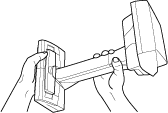
Parteposteriore
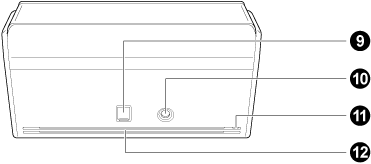
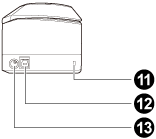
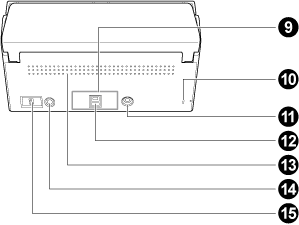
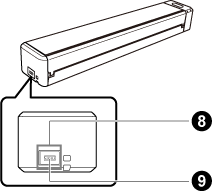
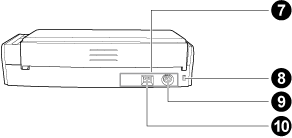
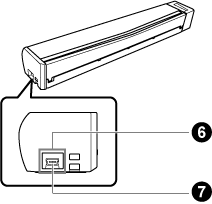
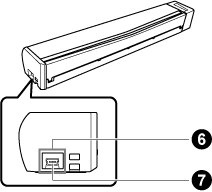
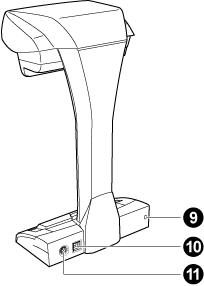
N. |
Nome |
Descrizione |
|---|---|---|
|
|
Slot di sicurezza |
Usato per collegare un cavo antifurto (disponibile in commercio). |
|
|
Connettore USB |
Far scorrere verso l'alto il coperchio del connettore USB per aprirlo, quindi collegare il cavo USB al connettore USB. Il coperchio del connettore USB scorre uno o due livelli. Aprire il coperchio in base al tipo di cavo USB in uso.
Usato per collegare un cavo USB. |
|
|
Connettore di alimentazione |
Utilizzato per collegare un cavo di alimentazione di tipo cavo CA che è collegato all'adattatore CA. Usato per collegare un cavo CA. |
|
|
Adesivo |
Rimuovere il sigillo adesivo dopo aver installato il software. |
|
|
Slot di sicurezza |
Usato per collegare un cavo antifurto (disponibile in commercio). |
|
|
Connettore di alimentazione |
Viene usato per collegare un cavo di alimentazione. |
|
|
Connettore USB |
Usato per collegare un cavo USB. |
|
|
Bocchette di ventilazione |
Fori per la fuoriuscita dell'aria calda dall'interno di ScanSnap. |
|
Tasto WPS |
Premere questo tasto per eseguire il collegamento a un punto di accesso wireless WPS compatibile utilizzando il metodo del tasto. |
|
Interruttore Wi-Fi |
Attivare questo interruttore per collegare ScanSnap tramite Wi-Fi. |
Retro
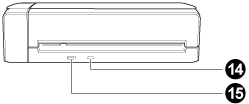
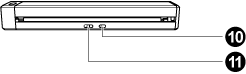
N. |
Nome |
Descrizione |
|---|---|---|
|
|
Tasto WPS |
Premere questo tasto per eseguire il collegamento a un punto di accesso wireless WPS compatibile utilizzando il metodo del tasto. |
|
|
Interruttore Wi-Fi |
Attivare questo interruttore per collegare ScanSnap tramite Wi-Fi. |
Unità di scansione
Funziona quando i documenti vengono scansionati.
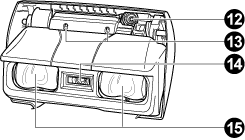
N. |
Nome |
Descrizione |
|---|---|---|
|
|
Fotocamera |
Rileva il cambio pagina e le carte lucide. |
|
|
LED infrarossi |
Irradia l'area di scansione con infrarossi per rilevare il cambio pagina e la carta lucida. |
|
|
Vetro dello scanner |
Protegge l'otturatore utilizzato per la scansione dei documenti. |
|
|
Lampadina |
Illumina il documento da scansionare. |

